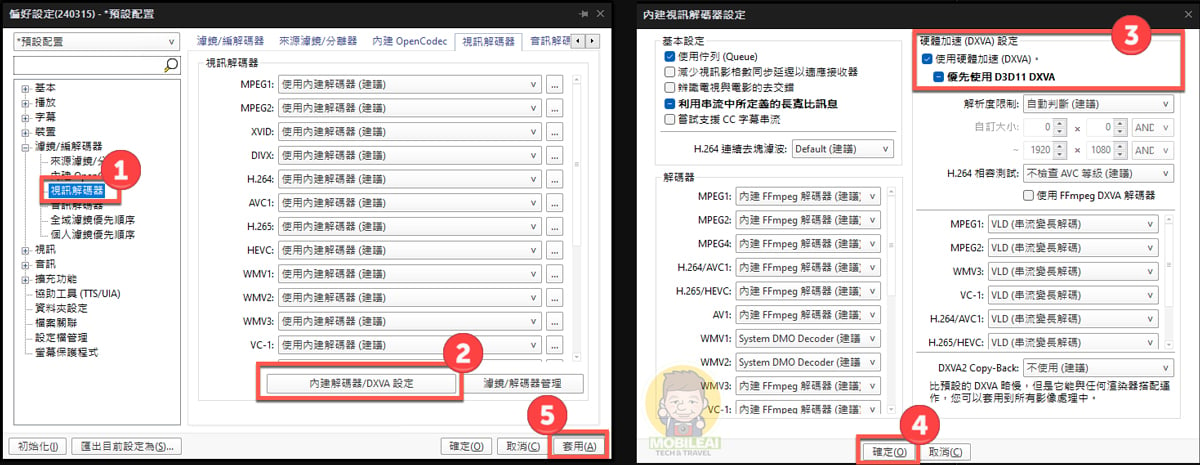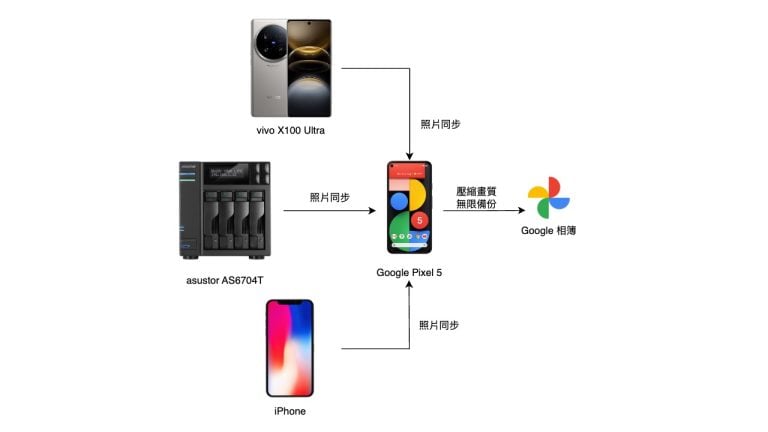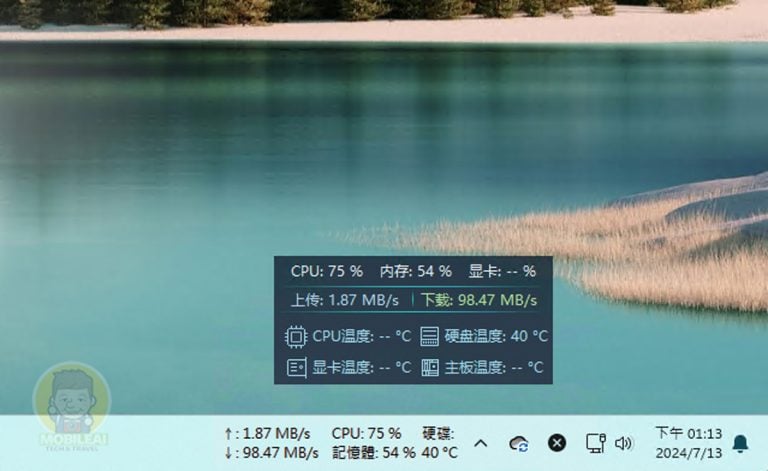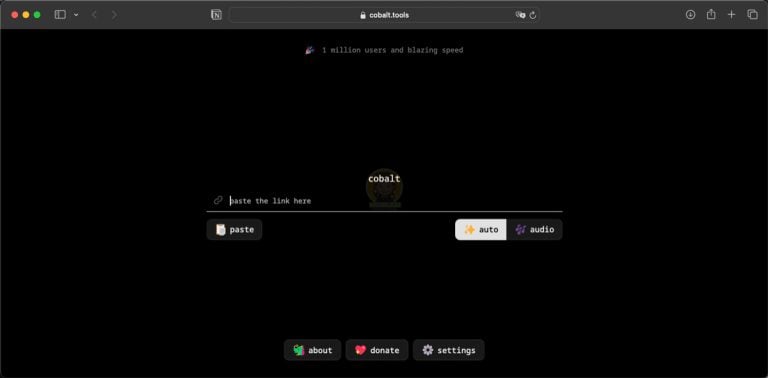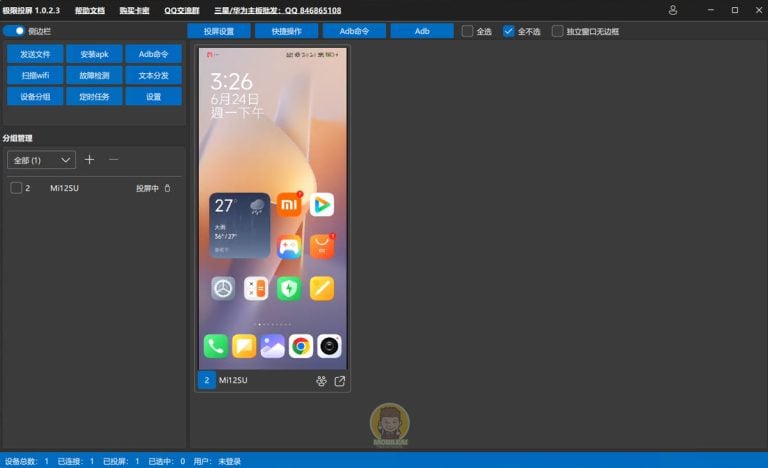最近在玩一台 Intel Alder Lake-N N100 CPU 小電腦的時候發現無法流暢的播放 8K 30FPS 的影片,使用 Windows 11 內建的播放軟體播放也是卡到一整個不行,裝了 PotPlayer 播放軟體也是一樣,於是研究了一下問題到底出在哪?原來 Windows 11 系統預設的解碼方式都是軟體解碼優先導致播放效果不佳,因此今天就來教大家如何開啟 PotPlayer 播放軟體的顯示卡加速功能讓您輕鬆播放 8K 30FPS 影片…
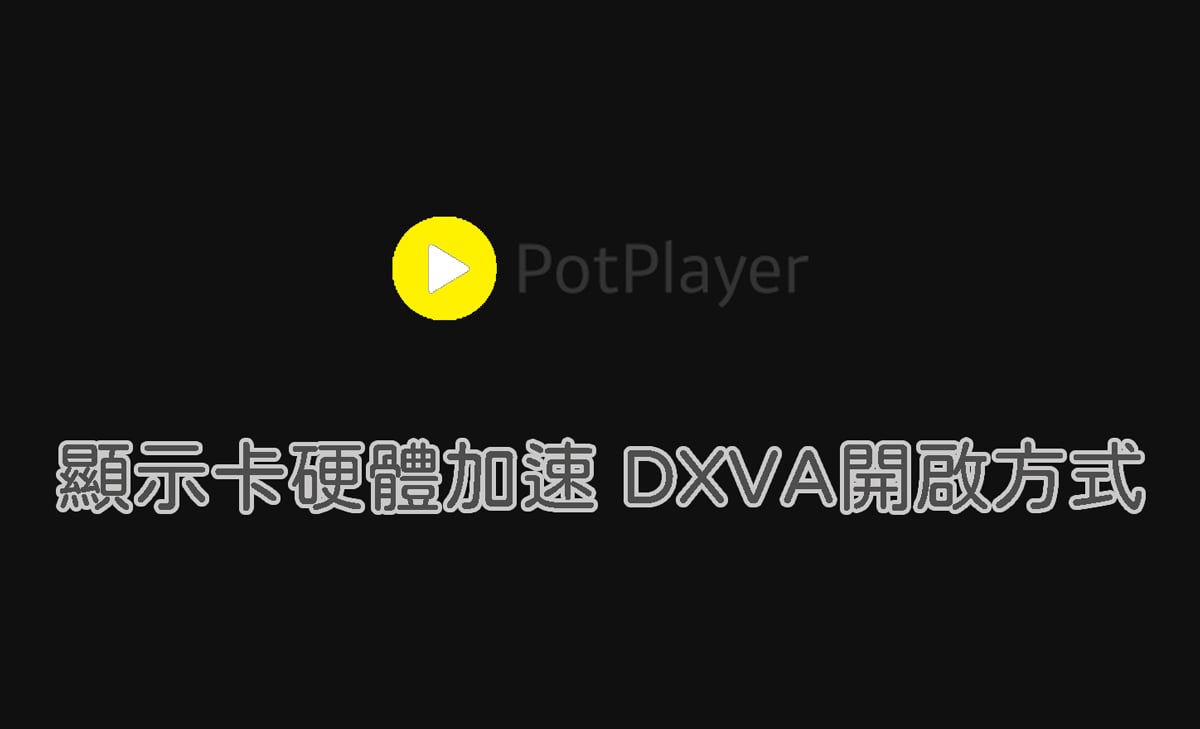
▼首先我們來看看在沒有開啟硬體解碼之前,使用 PotPlayer 播放 8K 60FPS 時 Intel Alder Lake-N N100 CPU 小電腦的狀況,透過下圖可以看到實際播放 FPS 居然只有 7FPS 左右跳動,這是因為用內建的 FFmpeg 解碼器(軟解)來播放 VP9 影片造成的,可以看到 CPU 與 GPU 的負載都拉上來了但播放效果還是卡到一定個不行。
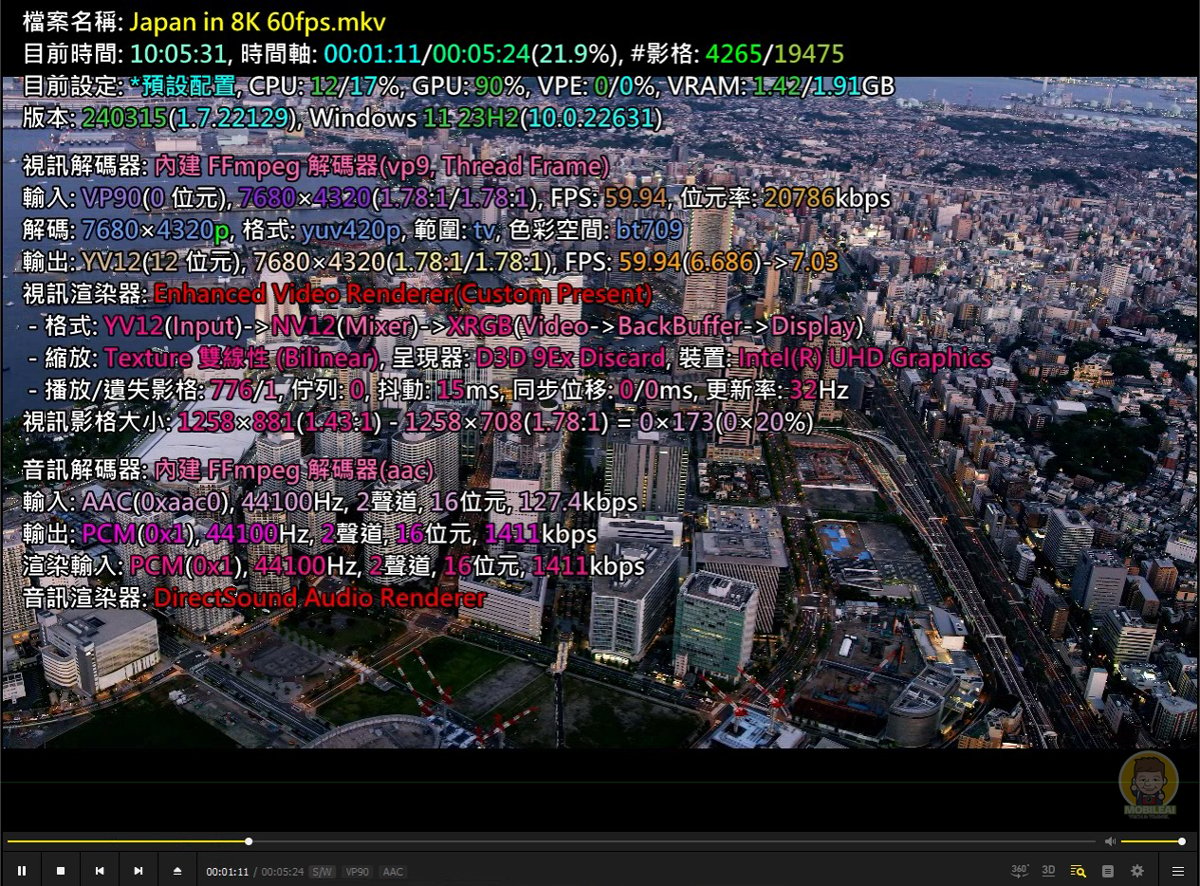
▼但開啟顯示卡硬體加速之後可以看到實際播放約 47FPS 跳動,觀看上雖然會有點不流暢但比之前沒開啟硬體加速的 7FPS 也好太多了,看來 Intel Alder Lake-N N100 這個 CPU 無法駕馭 8K 60FPS VP9編碼的影片。

▼原本播不順暢的 8K 30FPS 影片在開啟顯示卡硬體加速功能之後,可以看到解碼器採用『Intel(R) UHD Graphics』,PotPlayer 下方也有『HW』字樣,代表目前使用硬體解碼來進行播放,可以看到播放時來到了 23.99 FPS,實際播放各種編碼格式測試 Intel Alder Lake-N N100 都能輕鬆駕馭,看來拿 Intel Alder Lake-N N100 小電腦來當做播放器其實相當不錯,畢竟現在主流的影片大多都已 4K 片源為主,用 Intel Alder Lake-N N100 來播放已經能滿足各種影片格式需求囉!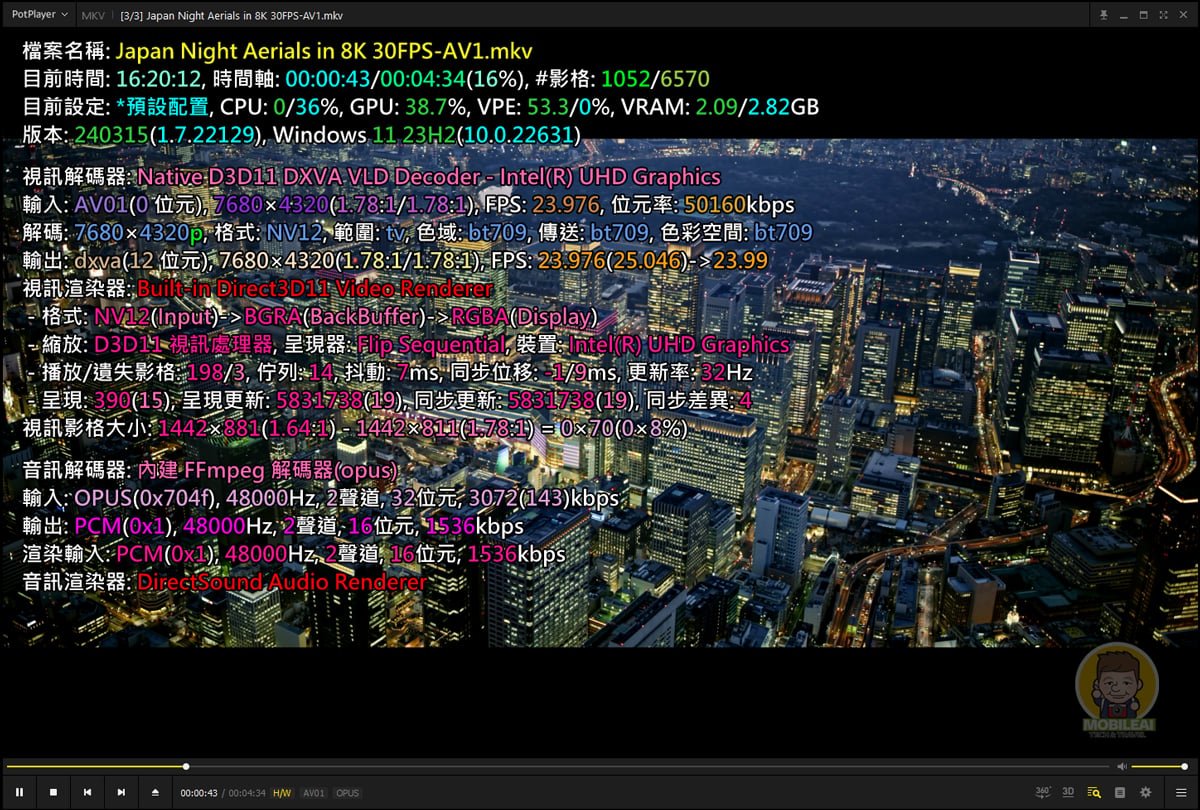
PotPlayer 顯示卡硬體加速 DXVA 開啟設定方式
▼首先打開您的 PotPlayer 播放軟體,接著在黑色的區域『按下滑鼠右鍵』呼叫出選單並選擇『偏好設定』,如果您沒安裝這套軟體的話可以到官方網站下載喔
- 軟體名稱:Potplayer
- 性質:免費
- 語言:繁體中文
- 下載方式:點我跳轉到官方網站下載
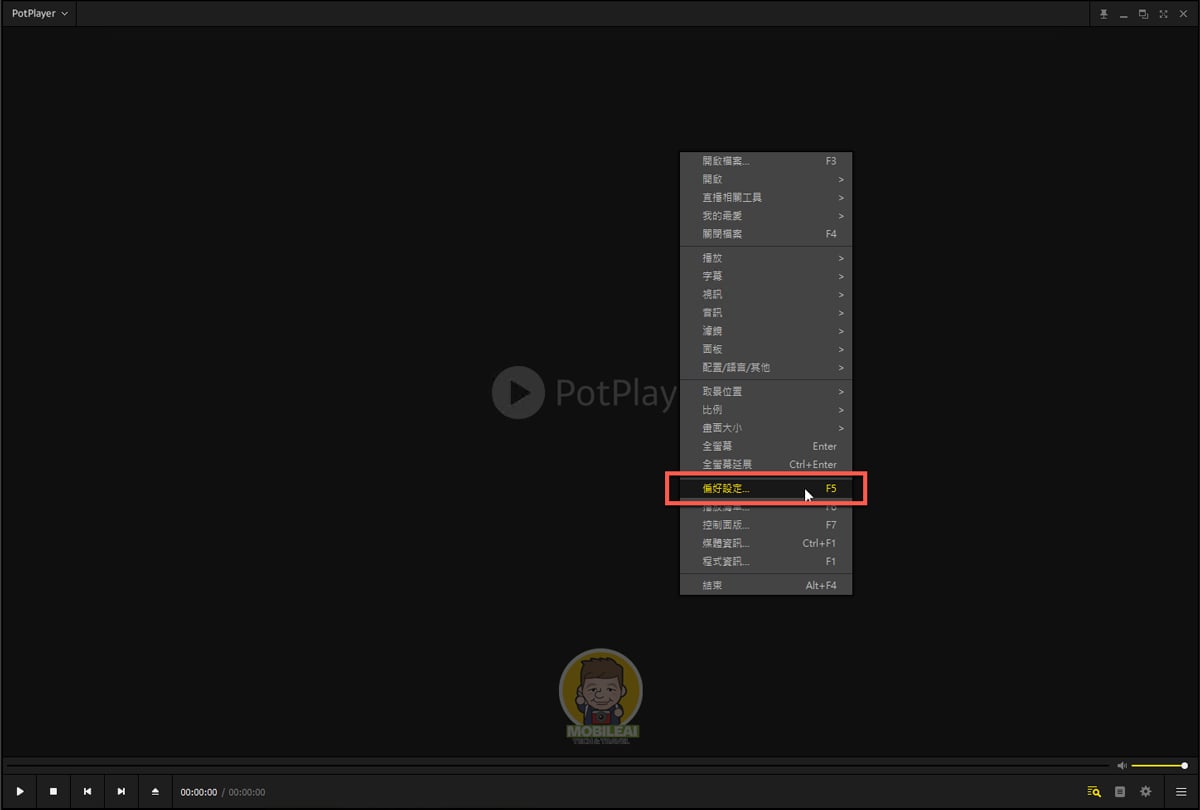
- 進入到偏好設定之後請點選左邊的清單找到『濾鏡/編解碼器』的選項並點擊『視訊解碼器』
- 接著右邊會跳出視窗,此時請選擇『內建編解碼器/DXVA設定』
- 此時請把『使用硬體加速(DXVA)』與『優先使用 D3D11 DXVA』兩個選項打勾
- 接著按下『確定』按鈕回到上一個畫面。
- 最後請按下『套用』並按下確定這樣就完成顯示卡硬體加速開啟。
完成設定之後就可以點擊播放影片來確認開啟之後是否對您的影片播放有沒有直接的幫助囉!